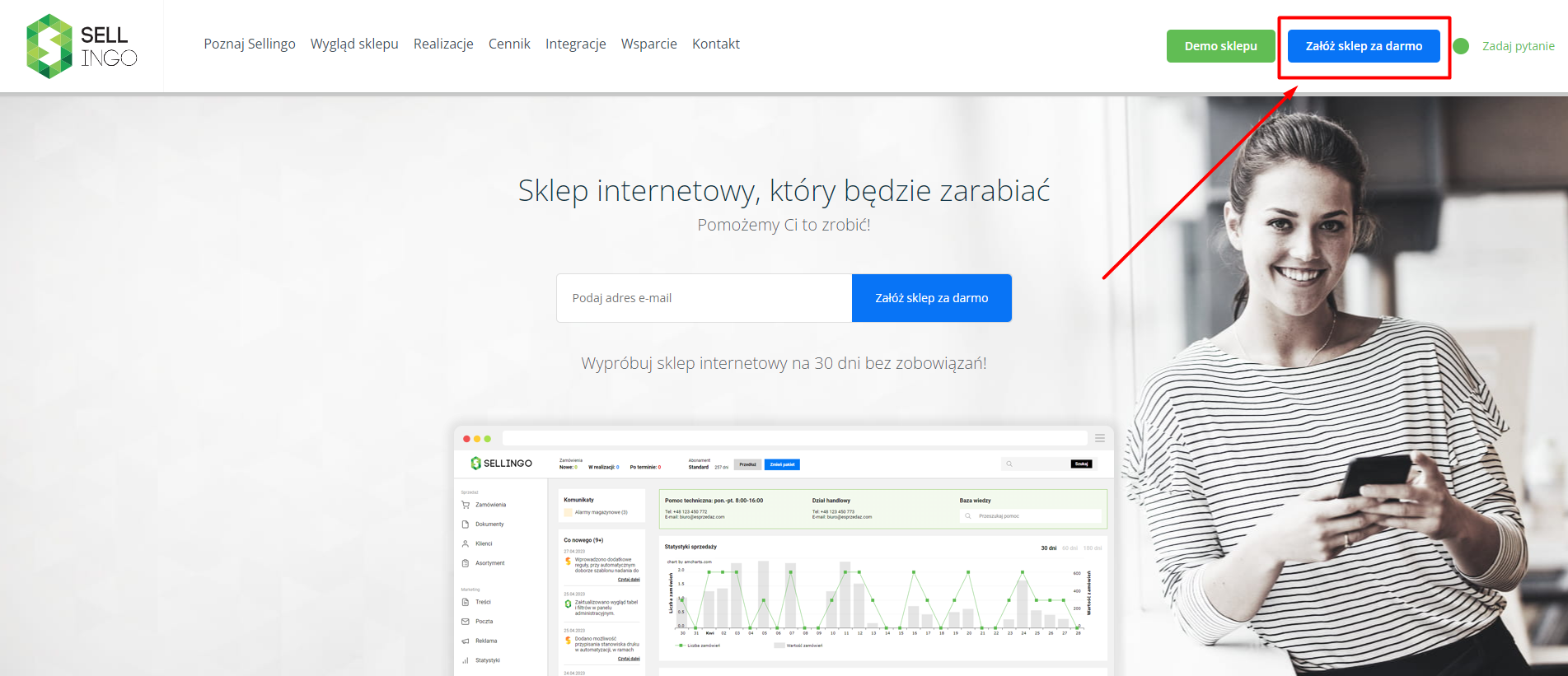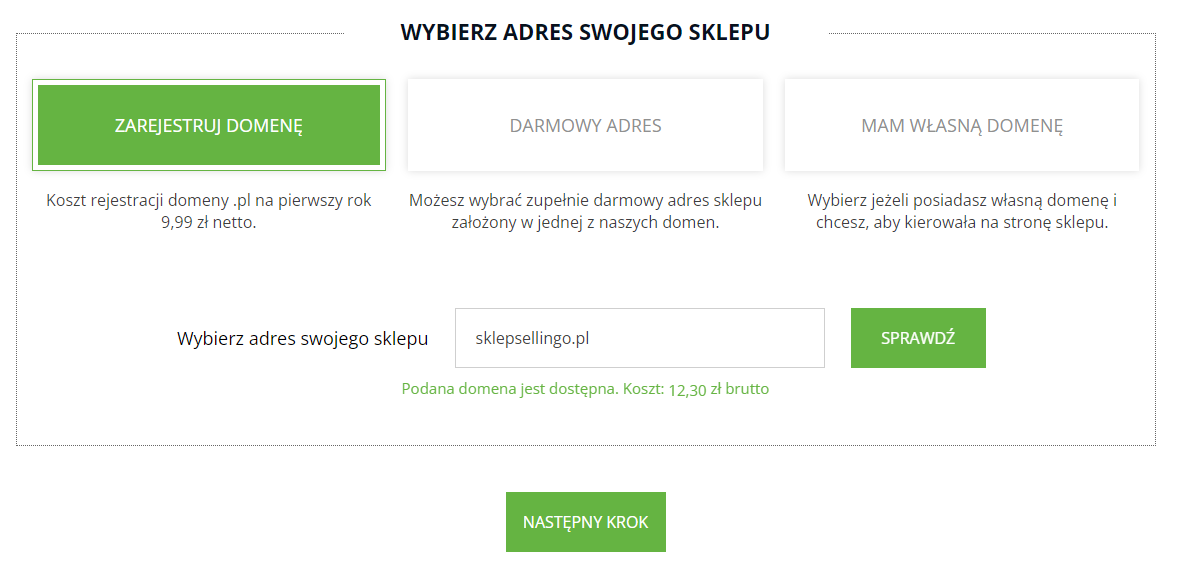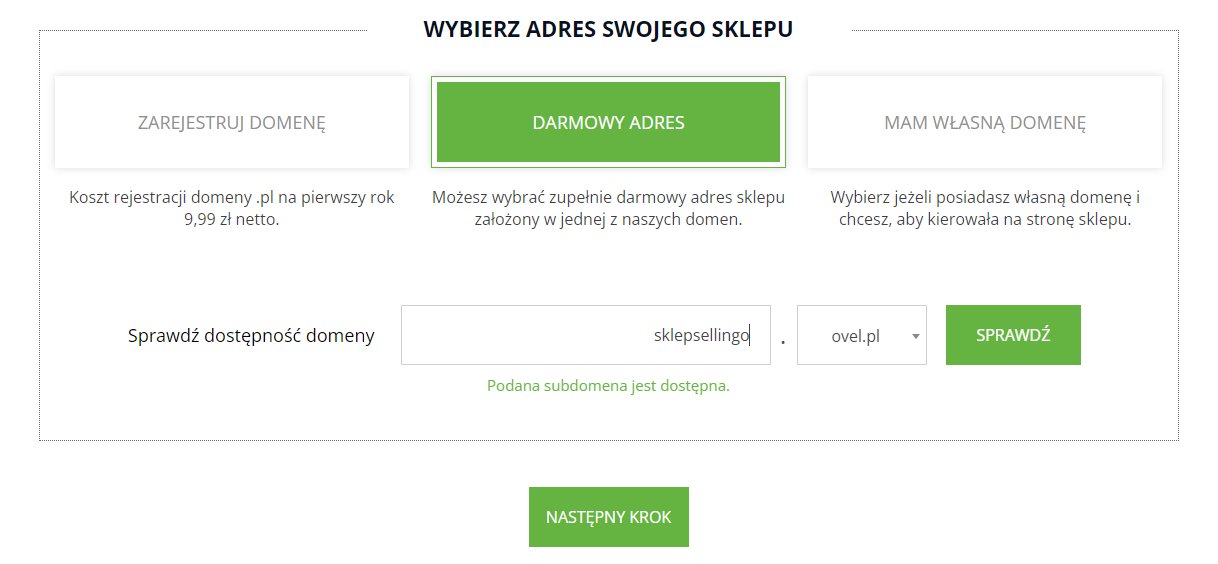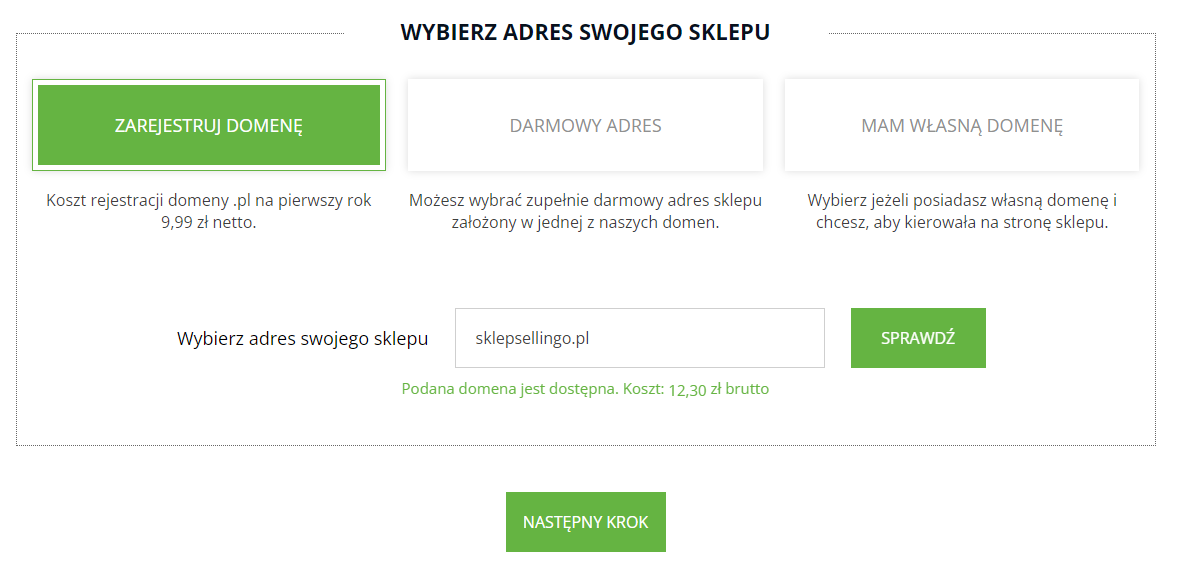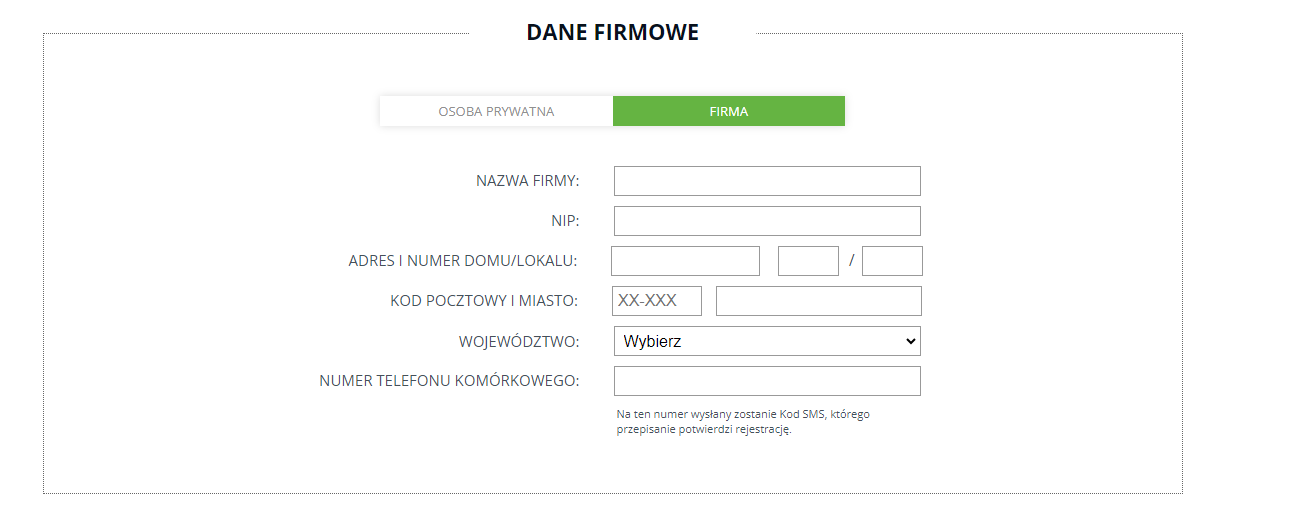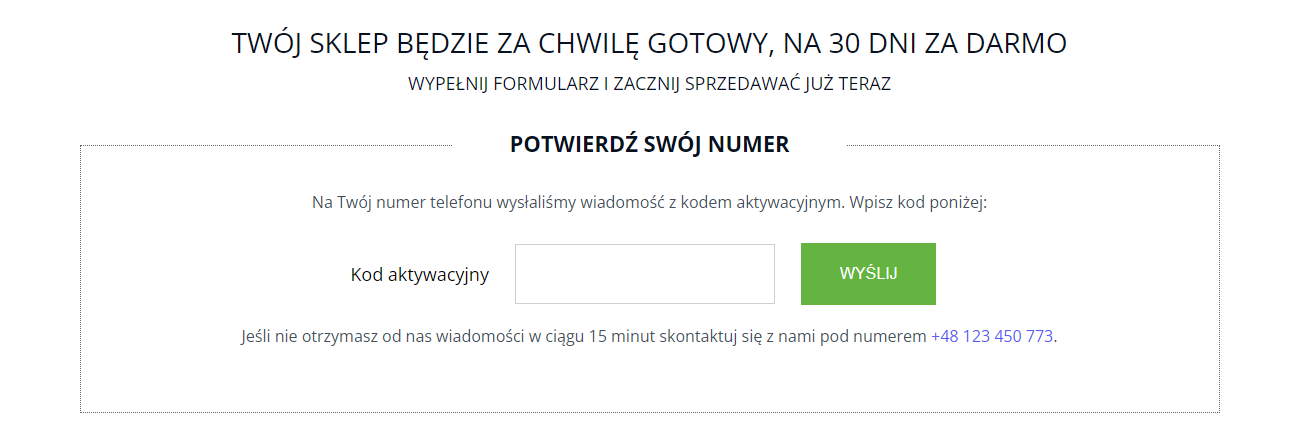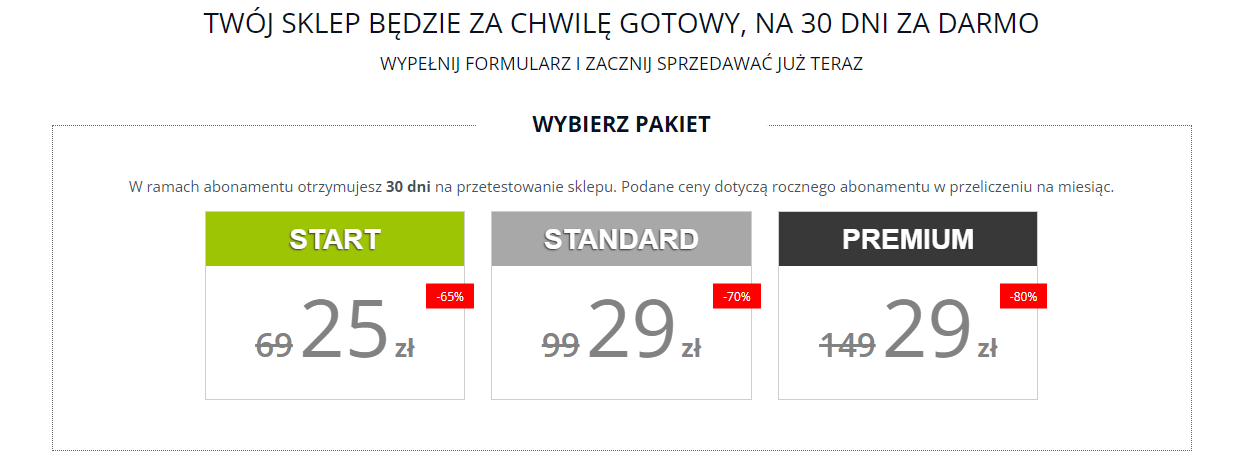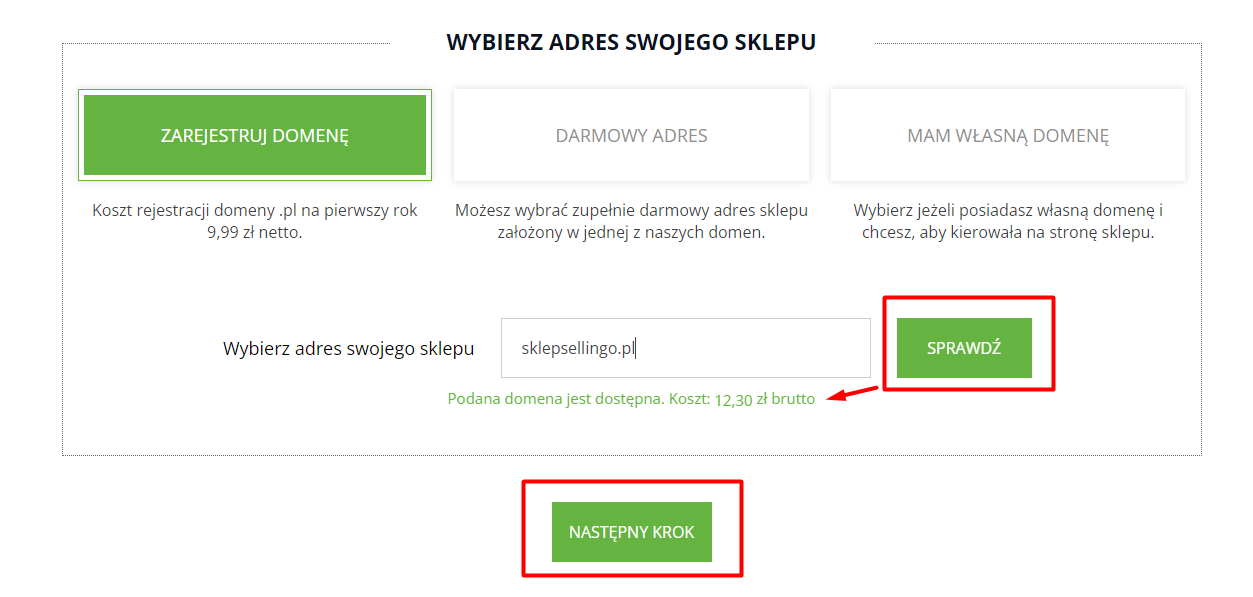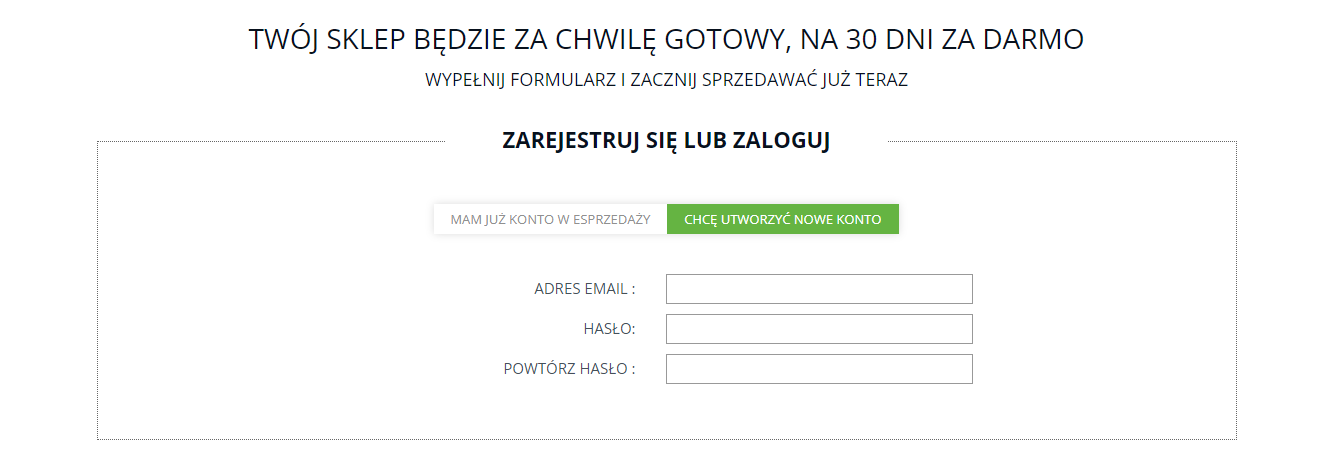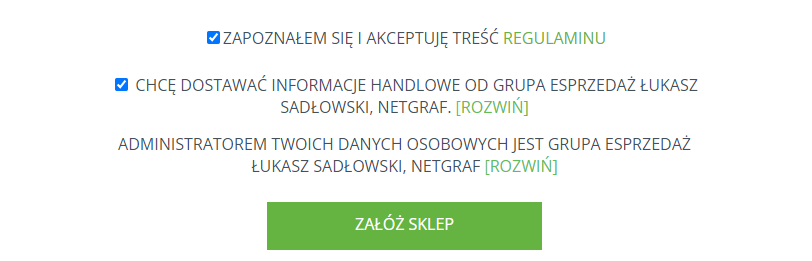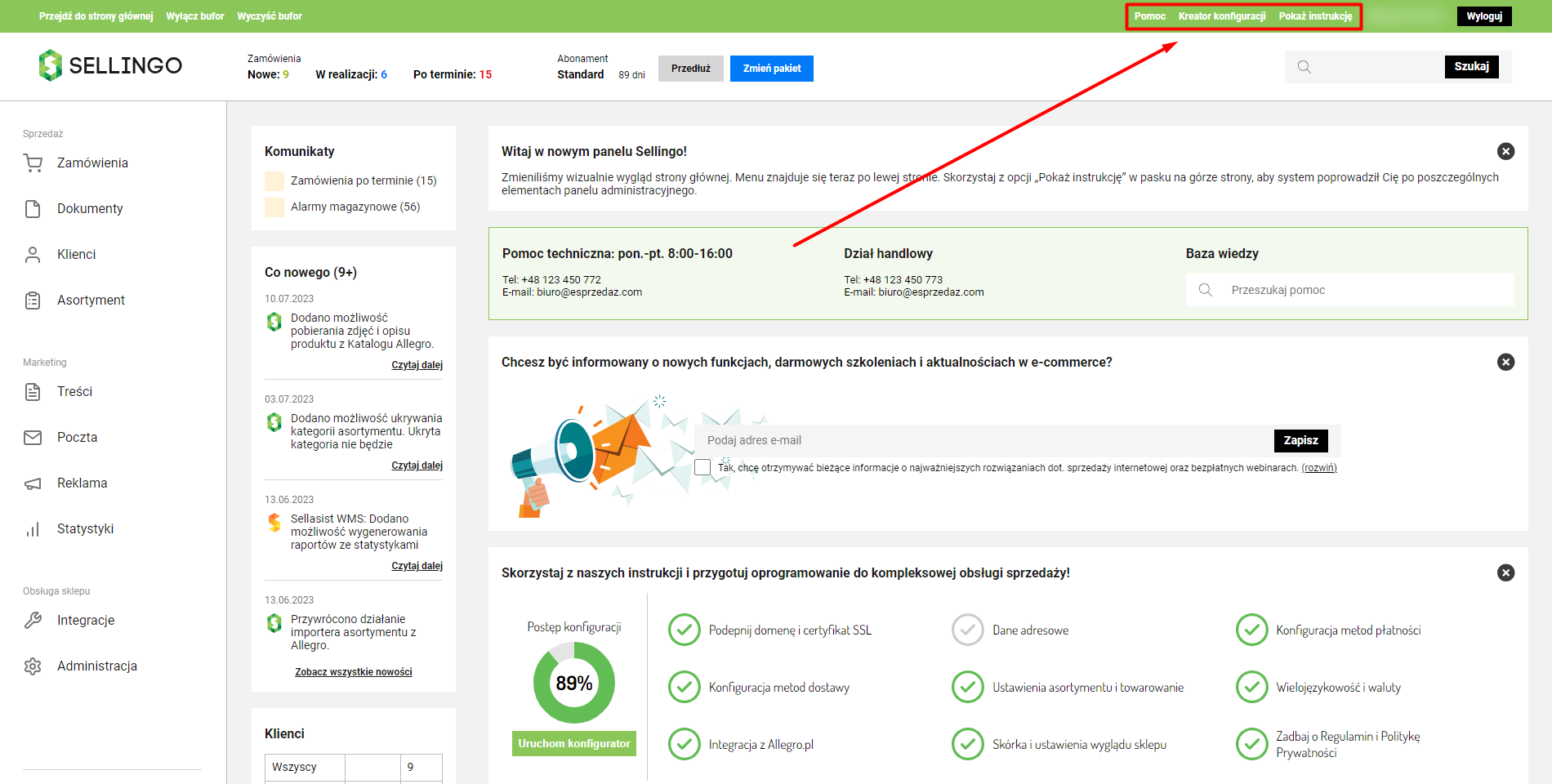Wystarczy kliknąć w przycisk
Załóż sklep na stronie głównej Sellingo.
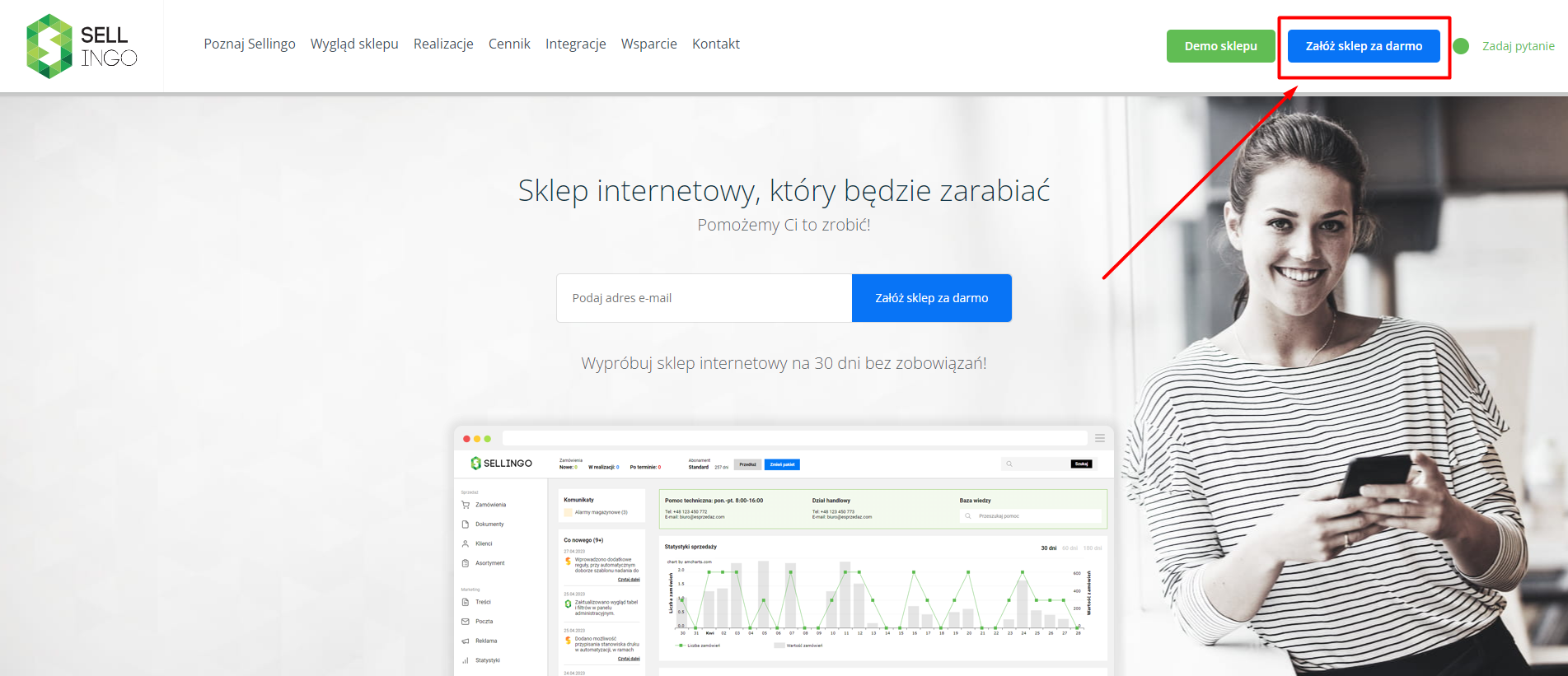
1. Po kliknięciu w odnośnik należy wybrać Pakiet, klikając odpowiedni kafelek. W ramach abonamentu otrzymujesz 30 dni na przetestowanie sklepu. Podane ceny dotyczą rocznego abonamentu w przeliczeniu na miesiąc.
2. Następnie wybierz jedną z trzech dostępnych opcji:
a)
Zarejestruj domenę
Podaj tu adres nowej domeny, która zostanie założona wraz ze sklepem internetowym.
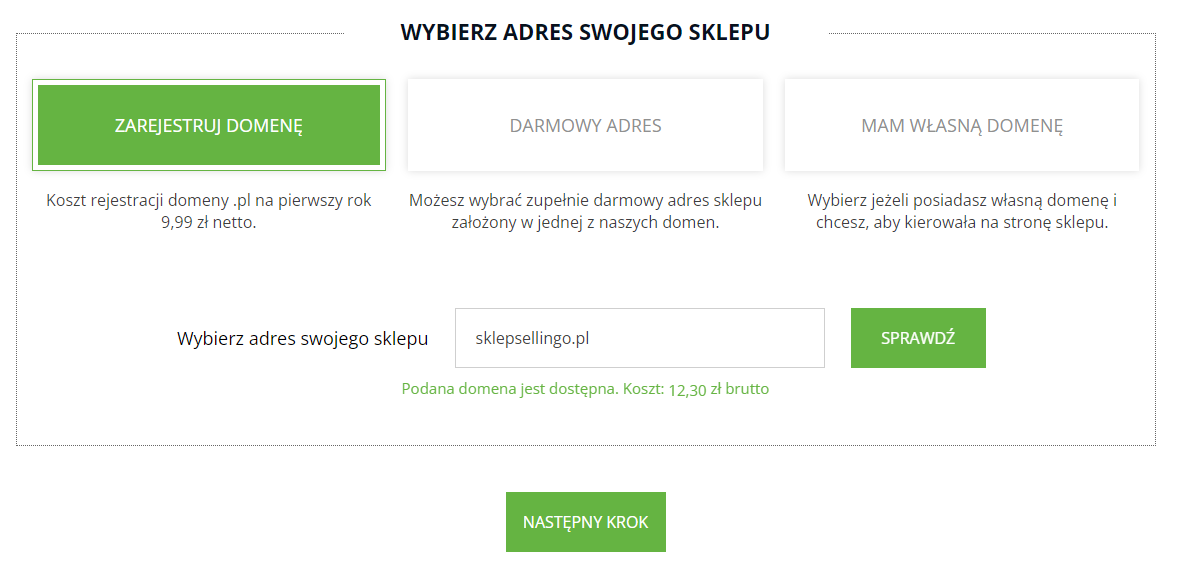
b)
Darmowa subdomena
Wybierz zupełnie darmowy adres sklepu założony w domenie
sellingo.pl: ovel.pl, slgo.pl i ztoba.pl.
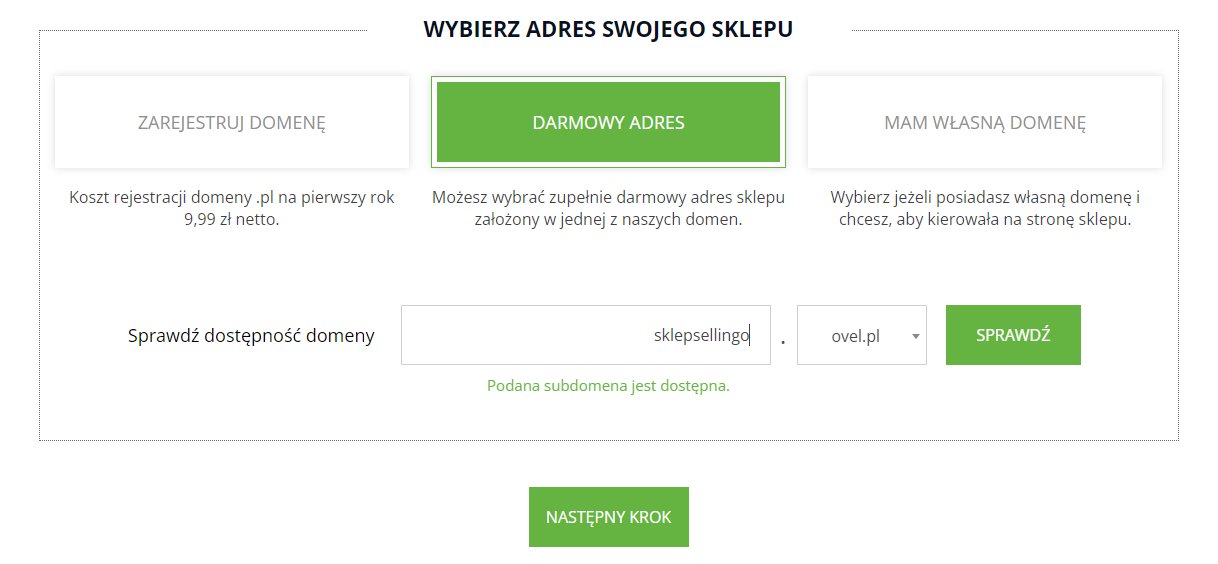
c)
Mam własną domenę
Jeżeli posiadasz własną domenę i chcesz, aby kierowała na stronę Twojego nowego sklepu, podaj ją w tym miejscu - instrukcję otrzymasz na podany przez Ciebie adres e-mail po rejestracji.
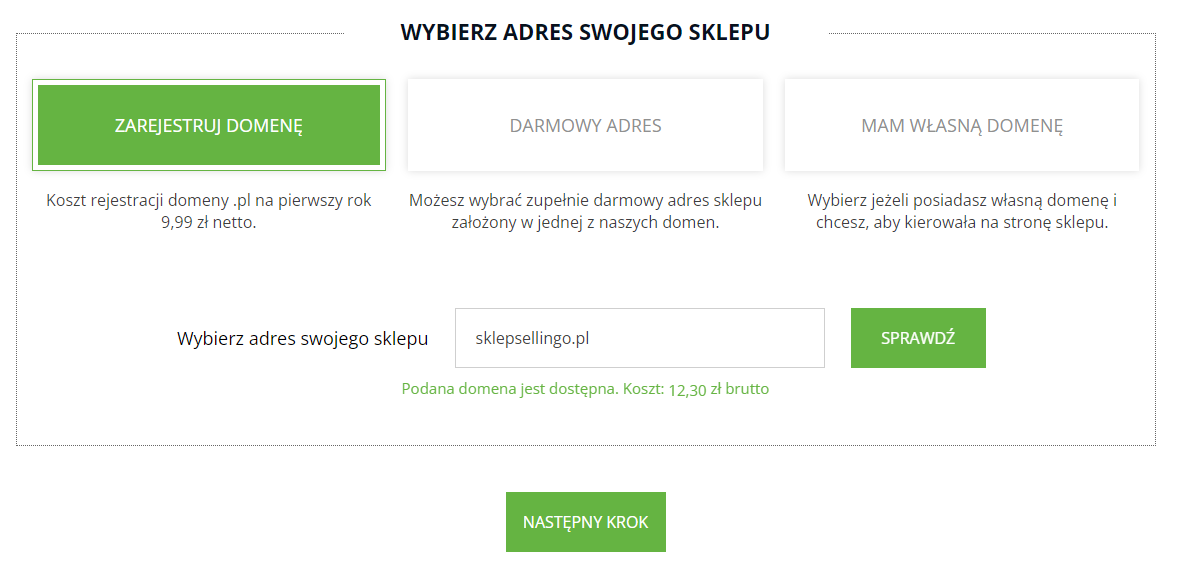
Po wyborze jednego z trzech powyższych punktów i wprowadzeniu nazwy adresu domeny system automatycznie sprawdzi dostępność wybranego przez Ciebie adresu. Jeśli w ciągu kilku sekund to nie nastąpi, kliknij przycisk
Sprawdź, aby sprawdzić poprawność adresu. Jeżeli adres jest dostępny i prawidłowy, możesz kliknąć
Następny krok.
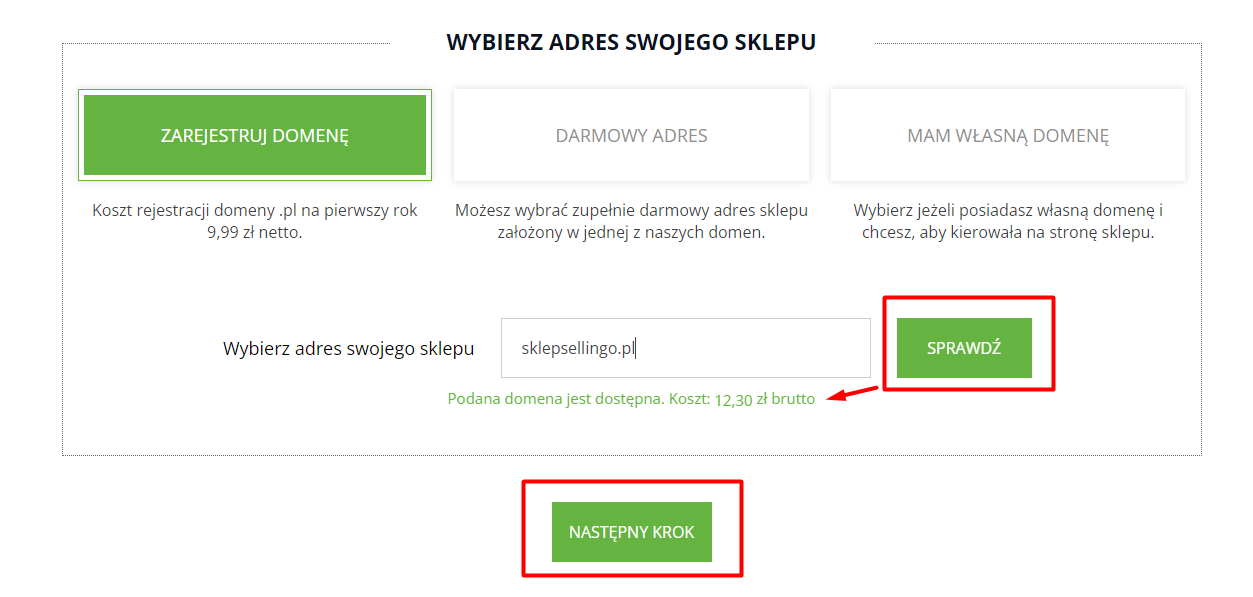
3. Nowy sklep zainstaluje się z
darmową, konfigurowalną skórką Harmony.
Jeżeli chcesz zmienić szablon graficzny, kliknij w panelu administracyjnym w menu Administracja ⇨ Wygląd sklepu i zainstaluj, a następnie edytuj wybraną skórkę. W naszej pomocy oraz w panelu administracyjnym znajdziesz informację o konfiguracji skórki.
5. W następnym kroku rejestracji sklepu, dodaj dane do rejestracji konta oraz dane firmowe. Wpisz aktualny numer telefonu komórkowego, na który zostanie wysłany kod SMS niezbędny do sfinalizowania zakładania sklepu Sellingo.
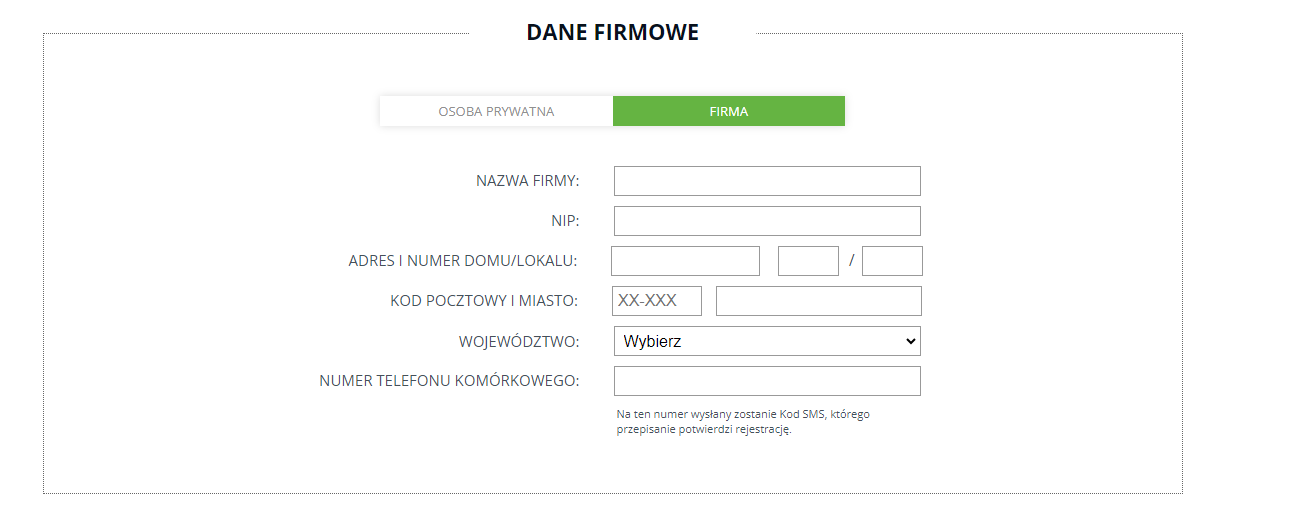
6. Po uzupełnieniu danych, zaznacz zgody:
- Akceptacja regulaminu
- Zgoda na otrzymywanie informacji handlowych - w wiadomościach e-mail będziemy przesyłać Ci atrakcyjne oferty na usługi. Będziesz również informowany na bieżąco o nowościach w oprogramowaniu Sellingo.
Następnie kliknij przycisk Załóż sklep.
7. Przepisz SMS kod otrzymany na aktualny i wpisany wcześniej numer telefonu.
Kliknij przycisk Wyślij i poczekaj kilka minut, aby Twój sklep internetowy został utworzony. W razie problemów skontaktuj się z BOK.
8. Po pomyślnej instalacji przejdziesz na stronę Twojego sklepu. Aktywny szablon graficzny to Harmony. Możesz poczytać więcej o konfiguracji, gdy klikniesz przycisk Jak zarządzać wyglądem sklepu - zobacz poradnik.
9. Aby zalogować się do panelu administracyjnego sklepu, przejdź do Twojego adresu e-mail, który wpisałeś przy rejestracji i odczytaj przesłaną przez Grupę eSprzedaż wiadomość e-mail. W mailu zostaniesz poinformowany o tym, że właśnie założyłeś swój własny sklep internetowy na oprogramowaniu Sellingo.pl. Prześlemy Ci również instrukcję jak zalogować się w panelu administracyjnym Twojego sklepu. W praktyce wygląda to tak:
a. Wejdź na adres Twojego sklepu internetowego i dopisz w adresie po ukośniku: /admin
b. Wpisz login i hasło podane przez nas w wiadomości e-mail i zaloguj się do panelu administracyjnego.
10. Wraz z utworzeniem sklepu online została stworzona przypisana do sklepu, nowa skrzynka pocztowa email. Dostępy są przez nas również przesłane w mailu.
Pomoc - przejdź na stronę pomocy i wpisz swoje zapytanie w wyszukiwarkę.
Kreator konfiguracji - sprawdź swój postęp w konfiguracji sklepu. Skorzystaj z umieszczonych w konfiguratorze wskazówek, aby szybko i kompleksowo przygotować sklep do uruchomienia.
Pokaż instrukcję - skorzystaj z podpowiedzi w panelu administracyjnym, jakie umieściliśmy dla Ciebie, aby ułatwić Ci poruszanie się po interfejsie.
12. W razie jakichkolwiek problemów, prosimy o zgłaszanie ich przez
formularz ⇨